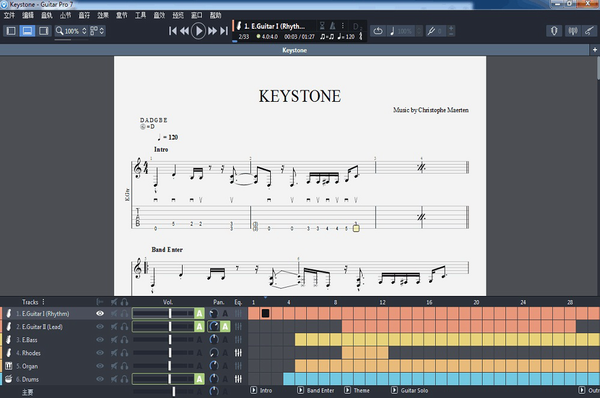- guitar pro
- 版本:v7.5.4 中文版
- 类别:媒体播放
- 大小:879.87MB
- 时间:2022-11-07
guitar pro破解版是初学作曲,特别是同时又初学吉他的朋友们的最佳之选,是一款极佳的初级软件,是非实时作曲软件之中的一件佳作,是一款倍受吉他手喜爱的吉他和弦、六线谱、BASS四线谱绘制、打印、查看、试听软件,它也是一款优秀的MIDI音序器,MIDI制作辅助工具,可以输出标准格式的MIDI。GP的过人之处就在于它可以直接用鼠标和键盘按标准的六线谱、四线谱进行乐谱输入、查看、打印和试听(可以实时、自动滚屏、多种模式的显示单声部或乐曲总谱),在做弹拨乐器的滑音、倚音、推弦、揉弦、泛音、摇把、闷音、琶音、分解和弦、BASS打弦等方面有绝对的优势。

guitar pro中文版软件简介:
Guitar Pro在吉他和弦、把位的显示、推算、查询、调用等方面,也异常方便、简洁、直观和浩瀚,这是同类软件所根本无法与之相抗衡的一大显著特点。软件提供对包括简、繁体中文在内的25种不同的语言的支持。新版本增加了一些打印时针对个人用户的设置;对吉他面板(操作区)播放时的状态做了一些较大的改进,可以选择播放时显示当前音符,下一个音符,当前和弦图表,当前小节的音符;增加了对4弦乐器、5弦乐器、7弦乐器的和弦图表支持和鼓谱符号的输入;歌词输入的改进提供了更多的方便等等。
guitar pro中文版软件优势:
1、学吉他更方便:
Guitar Pro边播放边学习,清晰各声部的细节,轻松的编辑和制作输出;丰富全面的各类音源效果,音色可以变得更丰富更逼真,让demo会更有说服力。
2、看乐谱更简单:
Guitar Pro吉他软件让使用者所见即所得,记谱查谱更便捷;直观的了解按弦的弹拨动作要领,分层显示的各个乐器的也能清楚的指导每个乐手怎样控制配合。
guitar pro中文版全新功能:
1、新的界面
全新界面更加现代化,用户体验更加友好,增加了更多接口。工具栏包含了软件的主要功能,检查员简化了选择歌曲和曲目设置的过程。
2、性能和易用性
软件启动和文件加载已得到增强。滚动和缩放现在变得更加平滑。安装/更新过程也得到了改进。
3、高分辨率
软件兼容高分辨率屏幕(视网膜和HD)和触摸屏。
4、提高总谱设计的质量
完全重写了分数显示引擎,以获得更逼真,专业的乐谱。
5、新的乐谱元素
完全重写了分数显示引擎,以获得更逼真,专业的乐谱。
6、连接你的吉他到guitar pro
将吉他插入连接到Guitar Pro的外部声卡,并将其效果应用于为给定文件中的任何音轨建模的效果。
7、混合MIDI/RSE
Guitar Pro 7.6可以在任何给定的单个文件中,将使用MIDI音调的音轨与使用RSE音调的音轨混音。
8、新的乐器包
添加了如冬不拉/弗拉门戈/manouche/7-string尼龙吉他/电锡塔尔琴/颤音贝司低音/爵士低音提琴/手风琴/电子琴/口琴/风笛等新的合成器和鼓机。
9、立体声
您可以选择所有原声乐器的单声道和立体声,以及为鼓组添加自动空间。
10、简化的音频跳转
从1000多个预设结合音源包和效果器中选择和修改你的声音。
11、和弦调谐器
可以简单连贯将六根弦一起刷下,即可检查它们的调音效果。
12、虚拟指板和键盘
虚拟仪器(吉他、贝司、班卓琴、钢琴)的窗口可调整大小。
13、锁定您的文件
可以锁定文件以防止被意外修改,也可以为其添加密码,以防止其被打开或编辑。
14、新的音频输出格式
MP3、FLAC和Ogg格式是可用的,当输出的RSE轨道(现实的声音引擎)。也可以在单个操作分别导出所有轨道。
15、MIDI和Music XML格式
MIDI和MusicXML格式的导入和导出已得到改进,以便在Guitar Pro和其他音乐软件程序之间实现更好的兼容性。
16、所有轨道的指法
增加像吉他一样的工具,标准符号会自动转置到指法谱——这对所有痕迹都有效,包括钢琴、声音或鼓。
guitar pro中文版新手教程:
创作Guitar Pro多音轨的乐谱
步骤一:创建新文件
首先,打开Guitar Pro ,点击工具栏上的创建新文件按钮创建新文件按钮,或者选择文件>创建新文件,或者使用快捷键ctrl+N,这将关闭当前的文件,并创建一个新文件,并打开谱表信息窗口进行用户设置。
步骤二:谱表信息设置
点击文件按钮会弹出“乐谱信息”,或者使用快捷键F5也可以打开“乐谱信息”窗口。乐谱信息窗口可以输入一些有关乐谱的基本信息,比如在乐谱信息栏可以填写乐谱标题/副标题/艺术家以及其他信息等等。
点击工具栏上的音调符号设置按钮或者选择“小节”—“音调符号”可以打开音调符号窗口,在这里可以设置演唱音色和大小调式,不过这只对五线谱的显示有影响,对六线谱没有影响。
点击工具栏上的”音轨“--”属性”按钮,,或者使用快捷键F6可以打开音轨属性窗口,在这里可以设置如下功能:当前音轨完整名称/短名称/弦数/颜色/五线谱的音轨方式/移调乐器等等。
点击工具栏上拍号按钮,或者选择“小节”-“拍号”可以打开拍号窗口,这里设置乐谱的拍号.例如:2/2,2/4,3/4,4/4,6/8/12/8(4/4是默认),如果这些都不符合,也可以自定义设置。
步骤三:新增音轨
点击工具栏上的新增音轨按钮,或者选择音轨>新增,或者使用快捷键shift+ctrl+insert可以增加一个新的音轨,此时会出现新增音轨窗口,需要选择新增音轨的类型和位置,接着按照提示继续就可以了。
guitar pro中文版常见问题:
Guitar Pro教程之三连音与其他连音详解
三连音在很多乐谱中都会见到,是一种典型的节奏变化,即三等分1拍、2拍或4拍,每个音唱(奏)1/3拍、2/3拍或4/3拍。通常用三个相同的基础时值+连音括号+“3”的形式来表示。
三连音会给人一种节奏“错位”的感觉,带来不一样的听觉感受。今天就通过Guitar Pro来分享一下连音的相关知识,尤其是三连音的使用。
打开三连音
打开软件,在主屏幕上方的菜单栏中有“小节”菜单,在该菜单中有“三连音”项,点击后就可以打开三连音操作窗口;当然也可以使用快捷键Ctrl+/来打开,更加方便快速。

图1:小节菜单
除了通过菜单栏打开外,还可以使用编辑面板。在编辑面板的第二个板块里有三连音的按钮,点击后也可以打开操作窗口。

图2:编辑面板
添加三连音
打开三连音的操作窗口后,会看到有不同的三连音可供选择,包括八分音符、十六分音符、附点八分音符等,都可以根据自己的需求进行添加。

图3:三连音
以范例《ANATOLE》为例,添加三连音(八分音符)后,在乐谱的左上角就会有相应的标记,可以直接看到连音的信息。

图4:三连音显示
另外,添加后如果需要修改,可以直接点击乐谱上的标记进行操作,非常方便快捷。
其他连音
在连音中,除了常用的三连音外,还有很多其他种类的连音,在软件中也有其他连音的操作。
点击上方菜单栏中的“音效”菜单,其中便有“圆滑音”项(连音也称圆滑音),点击后就能添加圆滑音。

图5:圆滑音
当然,在编辑面板中同样也有圆滑音的按钮,在第四个板块中,操作也很方便。

图6:编辑面板
以上就是Guitar Pro中三连音和其他连音的操作说明,整体的操作比较简单,主要是根据需求来添加对应的连音,让曲子的节奏更显特别,带来更好的听觉感受。
原创谱曲怎么谱?
学习了一段时间Guitar Pro的制谱功能,我们也可以尝试着自己进行一次谱曲的创作。
首先,我们打开吉他软件Guitar Pro建立一个新档,可以添加标准吉他为弦乐器,也可以使用其他的乐器。

图片1:建立新挡
然后我们要完善一下曲谱的基础信息,在Guitar Pro制谱界面的右侧的曲目面板中填写标题和艺人,如图2所示。

图片2:编辑曲目基础信息
接着我们要更改一下曲目的拍速,如图3所示,系统默认的是120bpm,意思是每分钟120拍,我们可以按照歌曲需要的速度自行修改。

图片3:更改拍速
Guitar Pro制谱前一些必需的基础信息我们已经设置完毕了,接下来进行写谱。
伴奏曲谱不像演唱的谱一样,每句歌词可能都有对应的音,伴奏曲谱可能是几个音在同一拍上一起发声,与和弦融合在一起产生不一样的音乐效果。
第一行我们要写的是开头的伴奏,开头可以给听者以娓娓道来的感受,所以我们每一个小节只在第一拍输入音符,再加入琶音,让一串和弦音从低到高连续奏出。

图片4:输入音符
因为一个小节只有第一拍有音符,但声音要持续四拍,所以我们要增加音符时值。直接按键盘上的“-”即可。

图片5:更改音符时值
接下来我们加入琶音,在Guitar Pro左侧的编辑面板中找到琶音的选项,我们这里四线谱是从上到下为一弦到四弦,因此需要选择“琶音向下”。

图片6:琶音向下
之后我们继续按照相同的方法输入第二小节的音符,它会自动延续上一小节设置的音符时值。如图7所示,这样就更加便捷不需要每次都手动更改了。

图片7:输入第二小节
第一行的音符输入完毕后,我们播放之后可以感觉到演奏有些单调,为了丰富曲谱,我们可以加入和弦。如图8所示,在左侧编辑面板中找到“和弦”并点击选择,即可打开和弦资料库。

图片8:编辑和弦
Guitar Pro智能的地方在于,它会自动将最基础的和弦设置好,第一小节的主音是“C”,因此它自动匹配的是C和弦,我们也可以在如图9所示的界面选择其他的和弦。

图片9:添加和弦
添加到资料库后,我们还需要点击该和弦,才能添加到乐谱中,如图10所示。

图片10:添加
曲谱的制作也需要平衡美观,因此我们要对其进行排版,让四个小节都均衡地排在同一行。我们在左侧面板中找到“编写模式”点击后即可开始排版。

图片11:排版
然后我们再点击每小节中间的蓝色箭头,调整小节的长度。

图片12:调整小节长度
音乐的创作其实有很多重复曲段,如果认为四个小节的气氛渲染还不够,我们第二行可以继续按前面的感觉来编曲,可以直接复制,使用“特别粘贴”,将和弦也一起粘贴。

图片13:特别粘贴
在Guitar Pro中我们创作的这两小段的伴奏曲谱使用了琶音和和弦,让曲子的开头营造了一种缓缓深入的感觉,引导听者继续欣赏下去,同时一小节只有一种音给了其他乐器或演唱者更多的表演空间,如此才是伴奏的正确打开方式!
guitar pro中文版更新说明:
1:软件界面完全重新设计,程序更流畅,速度更快,并兼容高分辨率屏幕。
2:充分吸收用户反馈,更多优质功能的增加解决用户需求。
3:Guitar Pro 7软件包自带官方完整音色库,免去音色库下面安装带来的麻烦。
精选游戏
热门搜索
软件排行